Hinweis: Wenn Sie Ihren Task-Manager aktivieren möchten, falls er von Ihrem Administrator oder einem Virus deaktiviert wurde, lesen Sie diesen Beitrag. Dieser Tipp dient zum Deaktivieren des Task-Managers, nicht zum Aktivieren.
Manchmal muss man den Task-Manager deaktivierenUm Clients eingeschränkten Zugriff in einem Netzwerk zu gewähren oder andere Benutzer an der Ausführung einer bestimmten Aufgabe zu hindern. Zu diesem Zweck stehen mehrere Software zur Verfügung. Am besten deaktivieren Sie sie jedoch mithilfe von Lokaler Gruppenrichtlinien-Editor Dies ist in Ihrem Windows integriert und erfordert keine Installation von Software.
Zunächst müssen Sie öffnen Lokaler Gruppenrichtlinien-Editor, um dies zu tun, gehen Sie zu Lauf und betreten gpedit.msc.

Navigieren Sie nun zu Benutzer Konfiguration > Administrative Vorlagen > System > Strg + Alt + Entf-Optionen wie im Screenshot unten gezeigt.
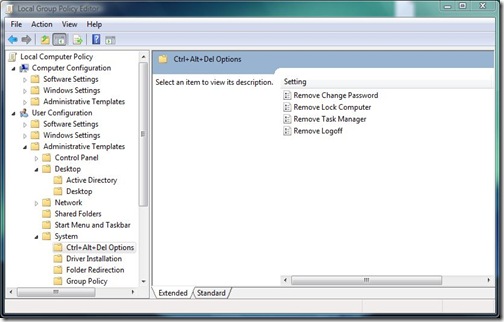
Doppelklicken Sie jetzt einfach auf Entfernen Sie den Task-Manager und Sie werden ein Dialogfeld sehen, wählen Sie aktiviert und klicken Sie auf okay Wie nachfolgend dargestellt.
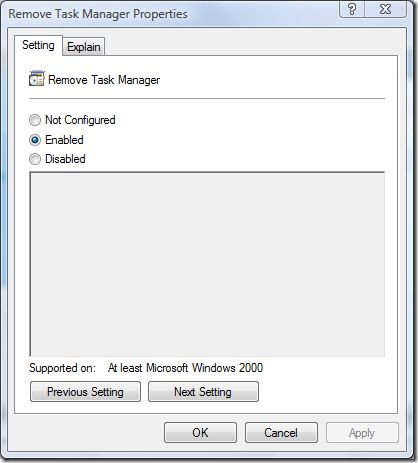
Jetzt sehen Sie, dass der Task-Manager Ihres Computers deaktiviert wurde. Zu aktivieren es zurück, wählen Sie Nicht konfiguriert. Das war's, nicht wahr?
Haben Sie Fragen, Anregungen oder Feedback? Fühlen Sie sich frei, einen Kommentar zu hinterlassen.








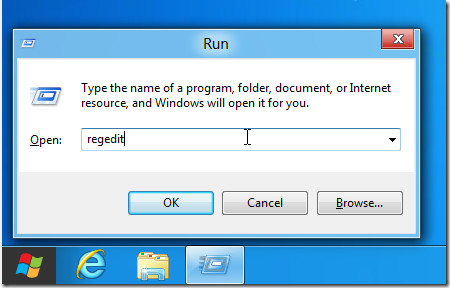




Bemerkungen